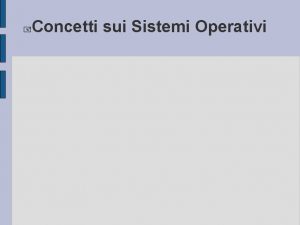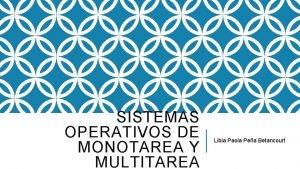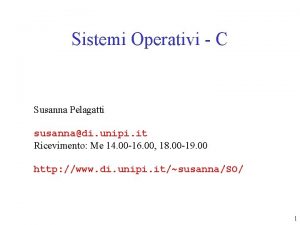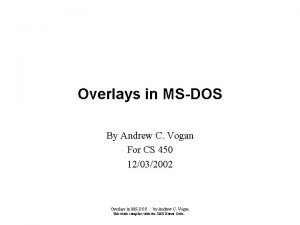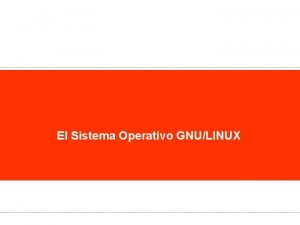Sistemi operativi Il sistema operativo Sistema Operativo HW







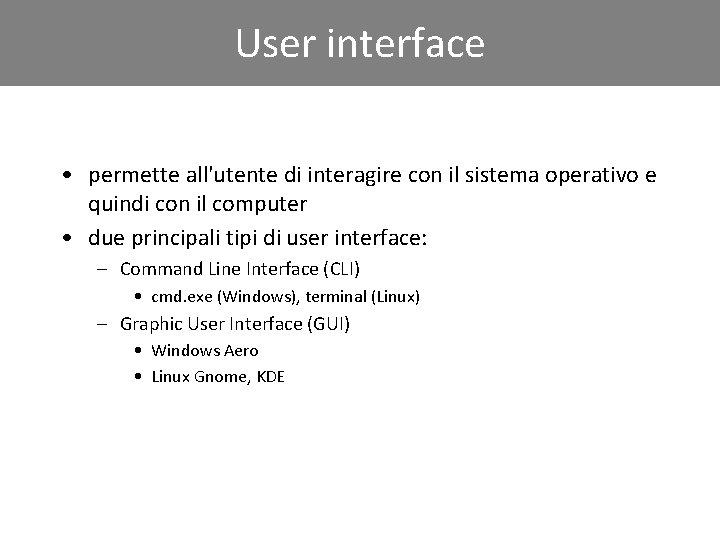

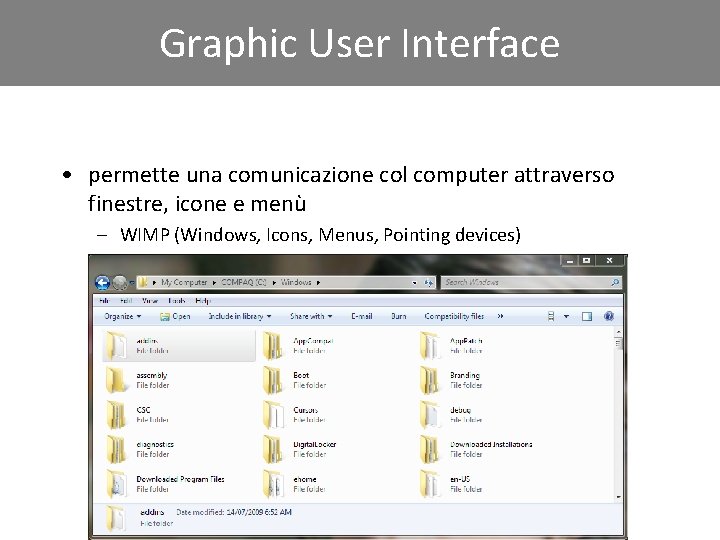


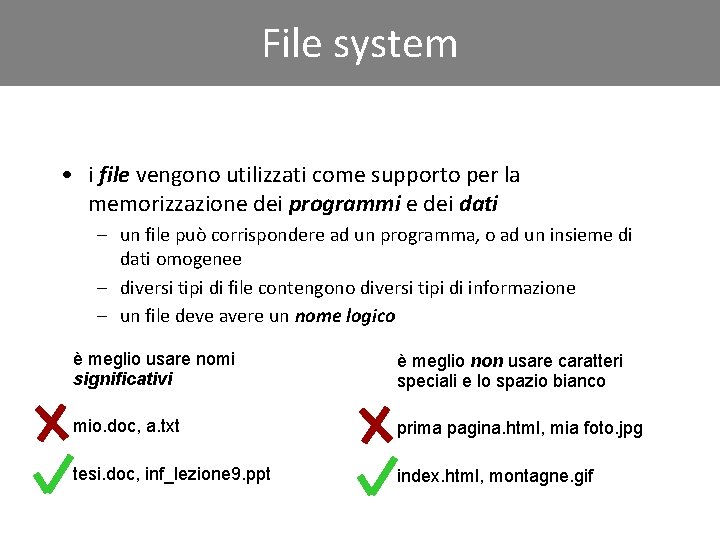
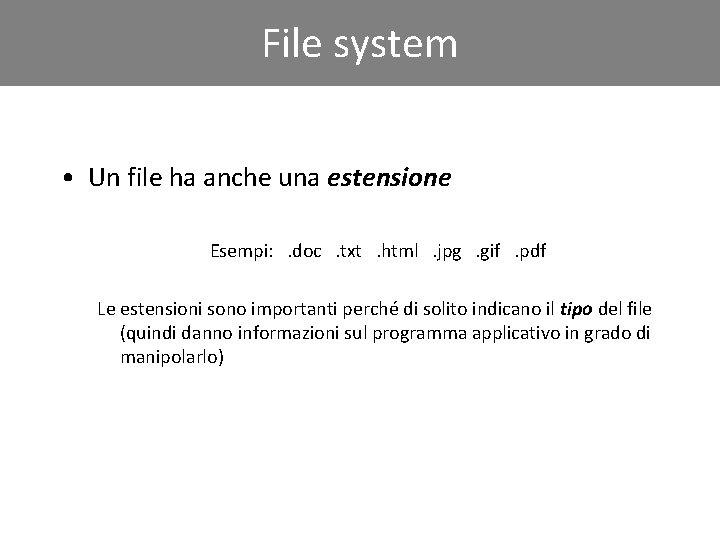

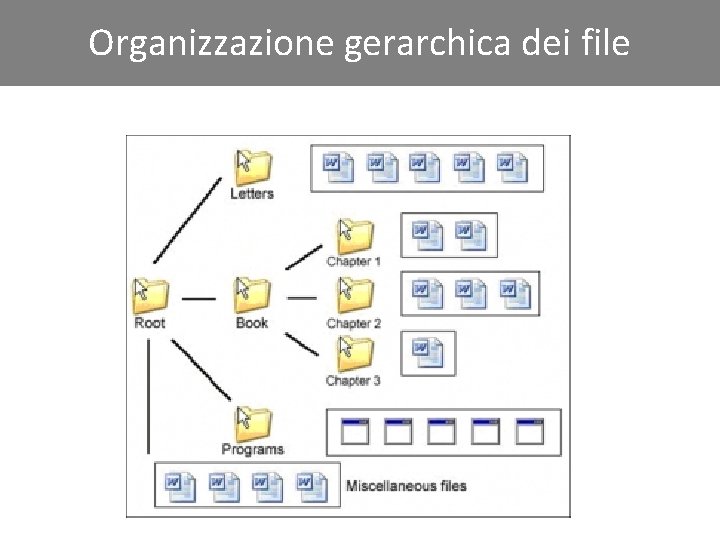
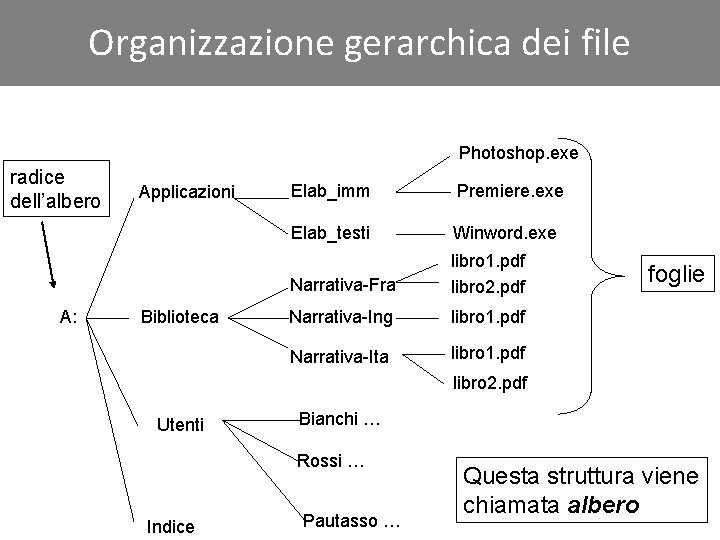
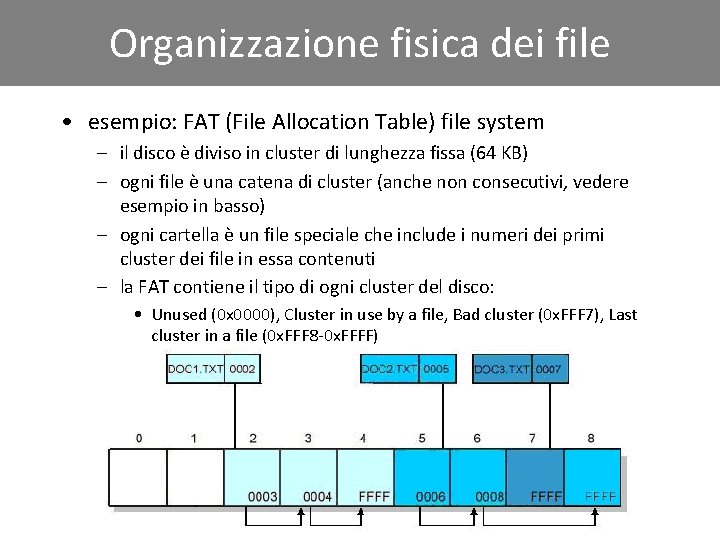



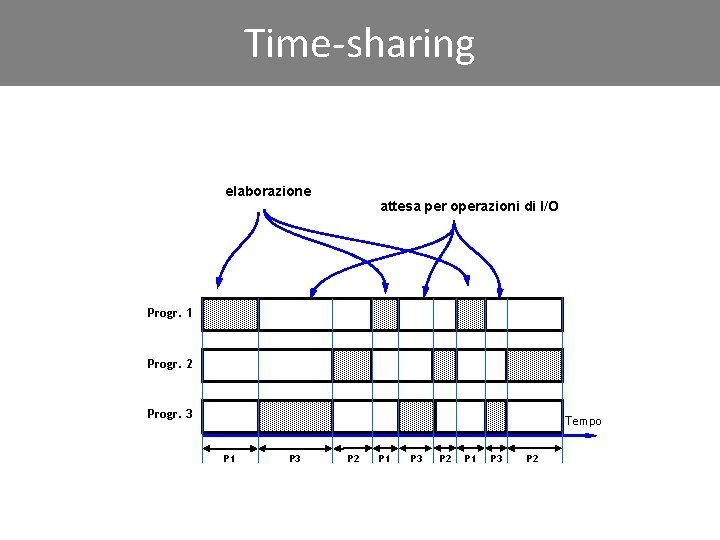


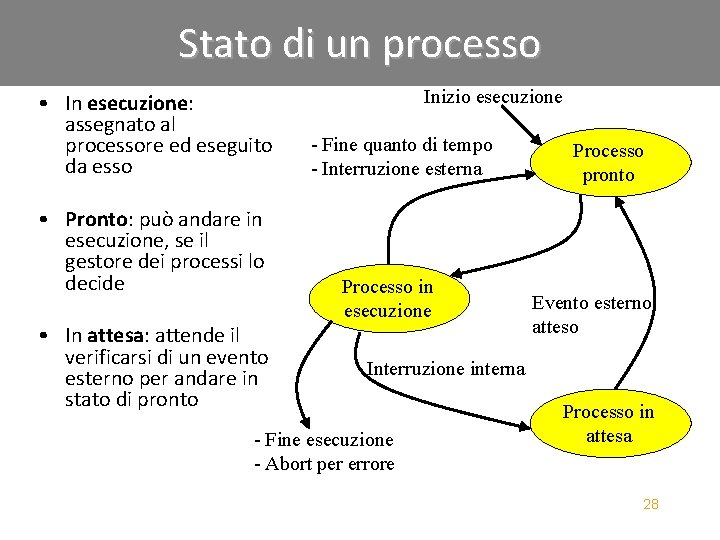
- Slides: 25

Sistemi operativi

Il sistema operativo Sistema Operativo HW

Il sistema operativo SW Applicativo Sistema Operativo HW n SW = Sistema Operativo + SW applicativo

Il sistema operativo • il sistema operativo fornisce dei servizi ai programmi applicativi e agli utenti rendendo utilizzabili le risorse fisiche presenti nel sistema • il sistema operativo può essere inteso come uno strumento che virtualizza le caratteristiche dell’hardware sottostante, offrendo di esso la visione di una macchina astratta più potente e più semplice da utilizzare di quella fisicamente disponibile

Il sistema operativo: funzioni • Il S. O. deve svolgere delle funzioni di base: – esecuzione di applicazioni – accesso ai dispositivi di ingresso/uscita – archiviazione di dati e programmi – controllo di accesso – gestione dei tempi di utilizzo del sistema – gestione dei malfunzionamenti

Il sistema operativo: tipologie • varie tipologie di S. O. : – sistemi batch (esecuzione non interattiva di task) – sistemi interattivi (interazione con l’utente) – sistemi uniprogrammati e monoutente (1 solo l’utente, 1 solo programma utente per volta in esecuzione) – sistemi time-sharing: interattivi, multiprogrammati e multiutente (più utenti e più programmi utente in esecuzione)

Struttura di un sistema operativo • Un classico modello di organizzazione del S. O. è quello a “strati”, detto anche a “buccia di cipolla”: – determina una gerarchia di macchine virtuali (mv) – la mv al livello N è determinata dall’hardware e dagli strati del S. O. fino a quel livello macchina virtuale: software che emula il comportamento di una macchina fisica
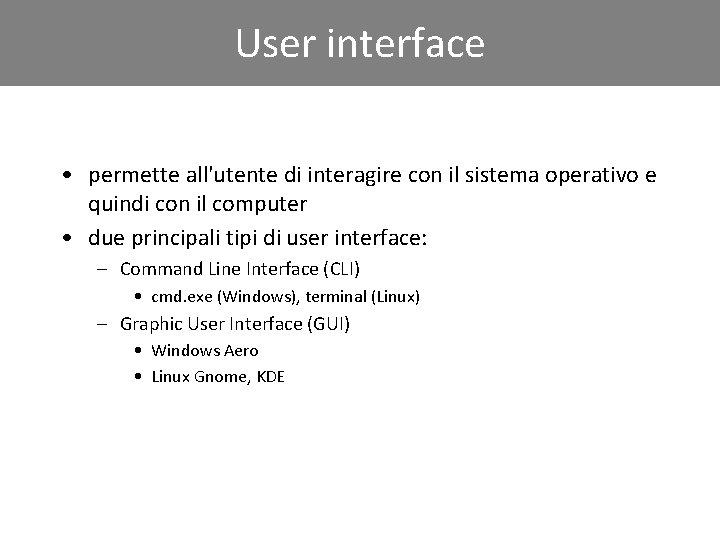
User interface • permette all'utente di interagire con il sistema operativo e quindi con il computer • due principali tipi di user interface: – Command Line Interface (CLI) • cmd. exe (Windows), terminal (Linux) – Graphic User Interface (GUI) • Windows Aero • Linux Gnome, KDE

Command Line Interface • si scrivono singoli comandi per far svolgere al computer un certo compito: – cd /home/Downloads (spostamento nella cartella Downloads) – vi esempio. txt (avvio dell'editor "vi" e caricamento di un file)
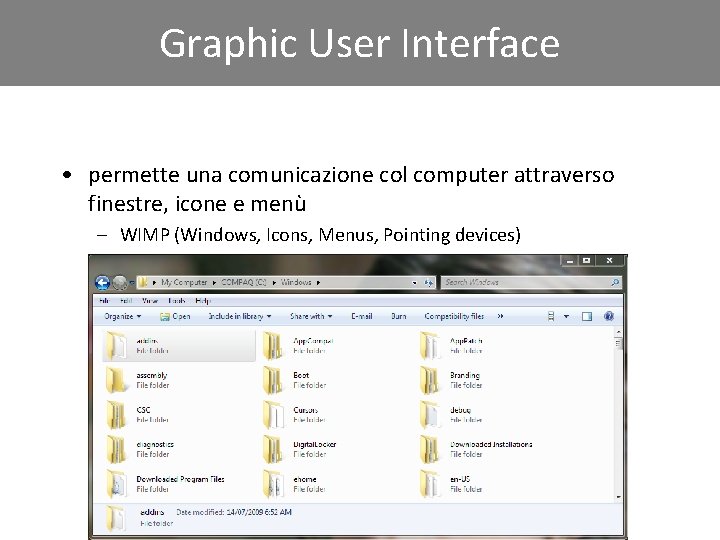
Graphic User Interface • permette una comunicazione col computer attraverso finestre, icone e menù – WIMP (Windows, Icons, Menus, Pointing devices)

File management system • permette di organizzare i dati contenuti nella memoria secondaria in forma strutturata • i dati sono raccolti in strutture logiche dette files, identificate da un nome (filename) • i files sono organizzati in più contenitori logici (cartelle o directory) secondo una struttura ad albero • ciascun file è individuato mediante il suo percorso (path) assoluto, ottenuto giustapponendo i nomi dei nodi che si incontrano dalla radice al file (separati da un carattere apposito, in Linux /, in Windows ) Esempio: /uno/alfa/f 1

File system • permette all’utente di: – operare sui file mediante opportune operazioni – effettuare l'accesso alle informazioni grazie ad operazione di alto livello, che non tengono conto del tipo di memorizzazione • per esempio, si deve accedere allo stesso modo ad un file memorizzato sul disco rigido oppure su un CD-ROM – proteggere i propri file in un sistema multi-utente, ossia per impedire ad altri utenti di leggerli, scriverli o cancellarli
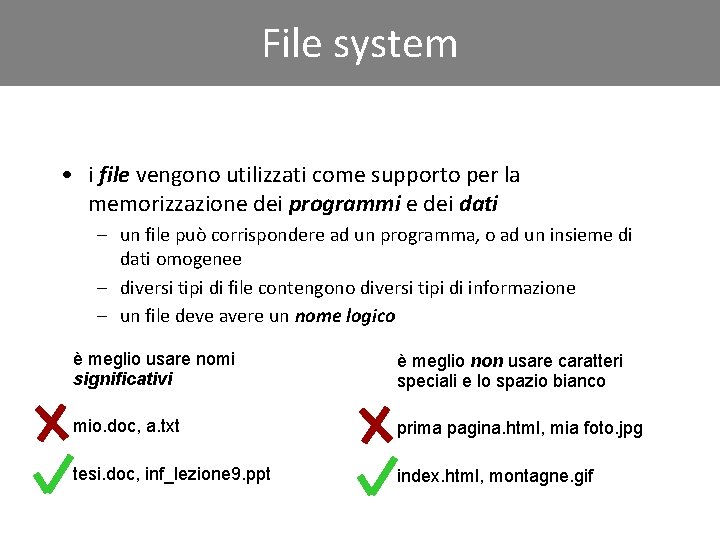
File system • i file vengono utilizzati come supporto per la memorizzazione dei programmi e dei dati – un file può corrispondere ad un programma, o ad un insieme di dati omogenee – diversi tipi di file contengono diversi tipi di informazione – un file deve avere un nome logico è meglio usare nomi significativi è meglio non usare caratteri speciali e lo spazio bianco mio. doc, a. txt prima pagina. html, mia foto. jpg tesi. doc, inf_lezione 9. ppt index. html, montagne. gif
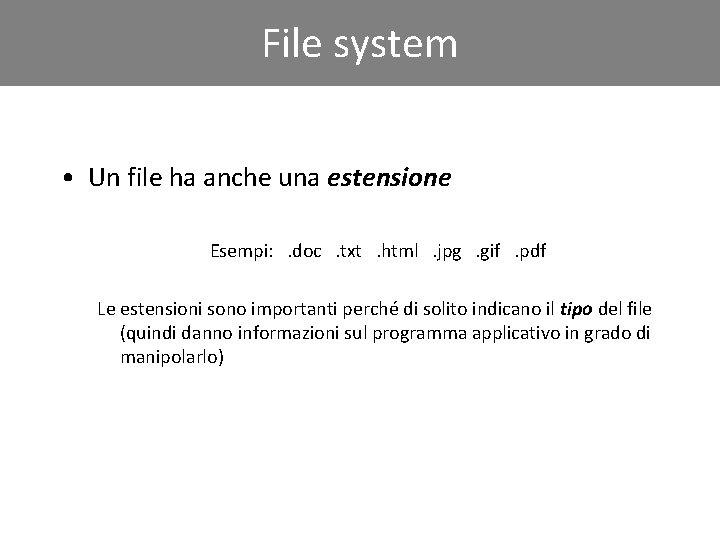
File system • Un file ha anche una estensione Esempi: . doc. txt. html. jpg. gif. pdf Le estensioni sono importanti perché di solito indicano il tipo del file (quindi danno informazioni sul programma applicativo in grado di manipolarlo)

Organizzazione gerarchica dei file • Un unico spazio (“contenitore”) di file è scomodo – La scelta dei nomi diventa difficile perché non è possibile avere due file con lo stesso nome nella stessa contenitore – Le operazioni di ricerca dei file diventano onerose • L’idea è quella di raggruppare i file in sottoinsiemi • Questi sottoinsiemi di file vengono memorizzati all’interno di contenitori dette cartelle (directory) • I nomi dei file sono locali alle directory – Si possono avere due file con lo stesso nome perché siano in due directory diverse
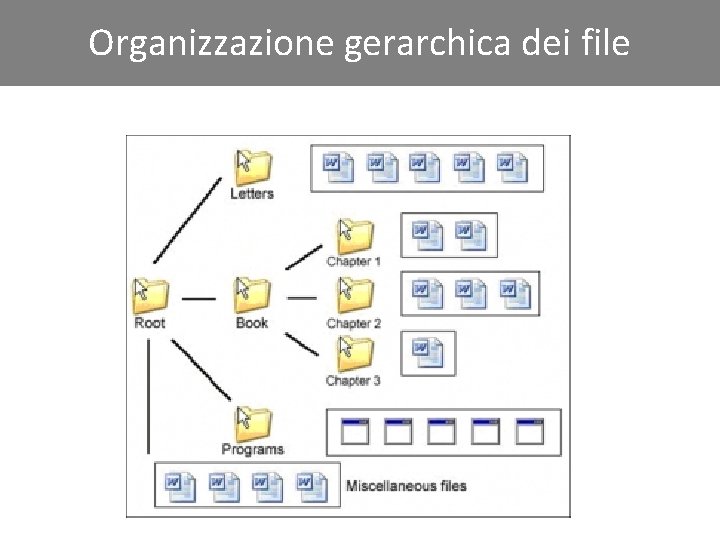
Organizzazione gerarchica dei file
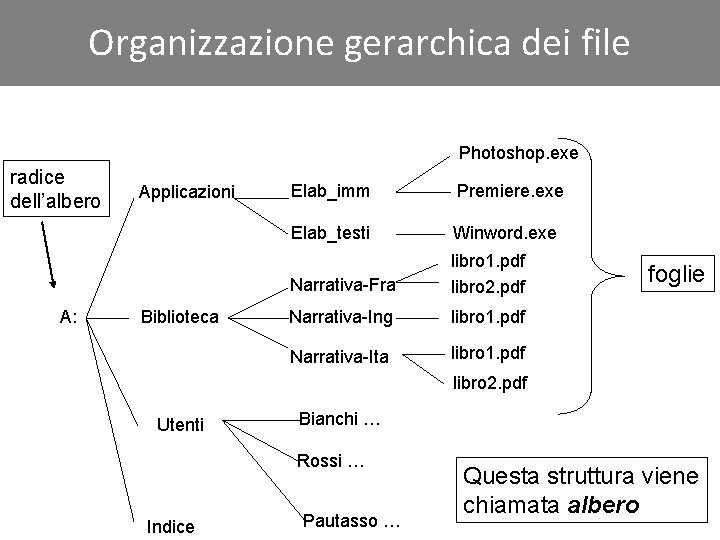
Organizzazione gerarchica dei file Photoshop. exe radice dell’albero A: Applicazioni Biblioteca Elab_imm Premiere. exe Elab_testi Winword. exe Narrativa-Fra libro 1. pdf libro 2. pdf Narrativa-Ing libro 1. pdf Narrativa-Ita libro 1. pdf foglie libro 2. pdf Utenti Bianchi … Rossi … Indice Pautasso … Questa struttura viene chiamata albero
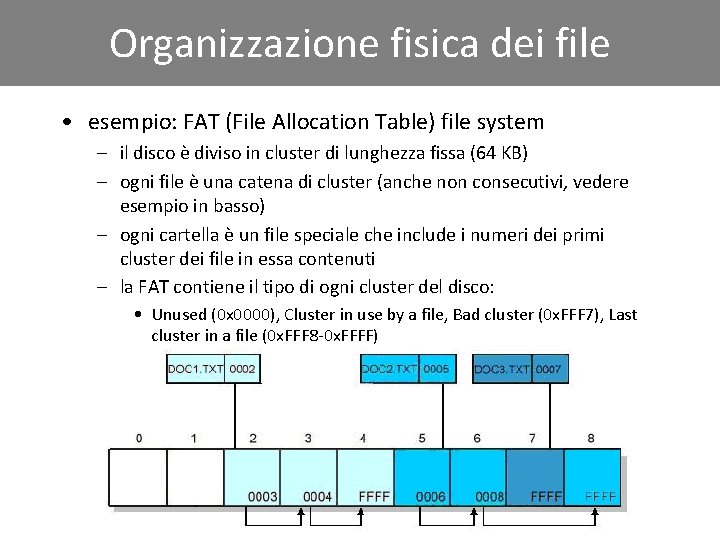
Organizzazione fisica dei file • esempio: FAT (File Allocation Table) file system – il disco è diviso in cluster di lunghezza fissa (64 KB) – ogni file è una catena di cluster (anche non consecutivi, vedere esempio in basso) – ogni cartella è un file speciale che include i numeri dei primi cluster dei file in essa contenuti – la FAT contiene il tipo di ogni cluster del disco: • Unused (0 x 0000), Cluster in use by a file, Bad cluster (0 x. FFF 7), Last cluster in a file (0 x. FFF 8 -0 x. FFFF)

Input/Output • gestisce la comunicazione con dispositivi esterni – hard disk, tastiera, stampante, monitor, ecc. • fornisce una visione del sistema in cui i processi possono operare mediante periferiche astratte • maschera le caratteristiche fisiche delle periferiche e le specifiche operazioni di ingresso/uscita • mette a disposizione di ogni processo delle periferiche virtuali – esempio: spooling della stampante

Memory management • consente ai programmi di lavorare in un proprio spazio di indirizzamento virtuale e di ignorare quindi le effettive zone di memoria fisica occupata. • fornisce alle macchine virtuali di livello superiore la possibilità di lavorare come se esse avessero a disposizione una memoria dedicata, di capacità anche maggiore di quella fisicamente disponibile – esempio: memoria virtuale

Kernel • Per la gestione dei processi il S. O. deve: – Interagire direttamente con l’hardware – Occuparsi dell’esecuzione dei programmi e della risposta agli eventi esterni generati dalle unità periferiche di I/O – Gestire i processi corrispondenti ai programmi che sono contemporaneamente attivi – Gestire il contesto di esecuzione dei vari processi – Attuare una politica di alternanza (time-sharing) nell'accesso alla CPU da parte dei processi in esecuzione
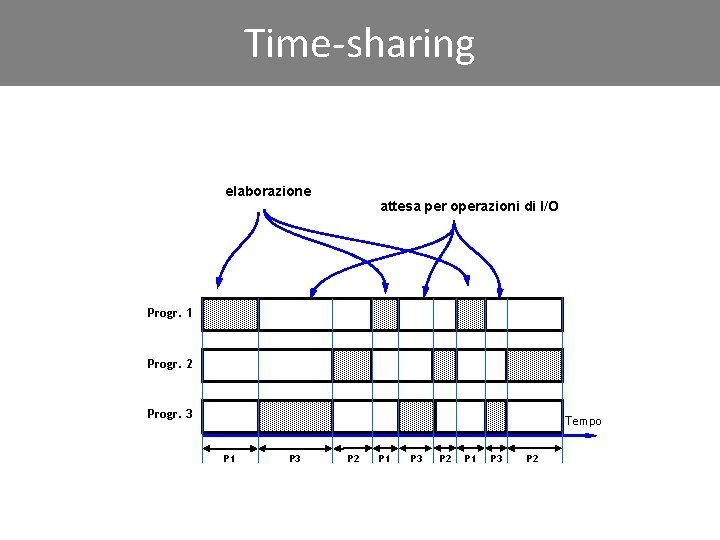
Time-sharing elaborazione attesa per operazioni di I/O Progr. 1 Progr. 2 Progr. 3 Tempo P 1 P 3 P 2

Processi • Un programma è un insieme di istruzioni da eseguire (entità statica). • Un processo è un’istanza di un programma in esecuzione (entità dinamica). • Un processo è costituito dal programma e dal contesto di esecuzione (program counter, registri, memoria, etc. ). • In un S. O. multiprogrammato (o multitasking o multiprocesso) possono esistere più processi in esecuzione • I processi possono essere eseguiti in kernel mode (ad es. i servizi forniti dal sistema operativo) o user mode (ad es. i programmi applicativi)

Gestione dei processi • compiti del s. o. per la gestione dei processi – – – creazione/terminazione dei processi sospensione/ripristino dei processi sincronizzazione/comunicazione tra processi gestione di situazioni di stallo (blocco critico o deadlock) esempio di diagramma di stato dei processi Inizio esecuzione (accodamento ai processi pronti) Termine elaborazione Selezione primo processo pronto e sua esecuzione Processi pronti Completamento operazione di I/O (evento esterno atteso) Termine quanto di tempo Processi in attesa Processo in esecuzione Richiesta operazione di I/O
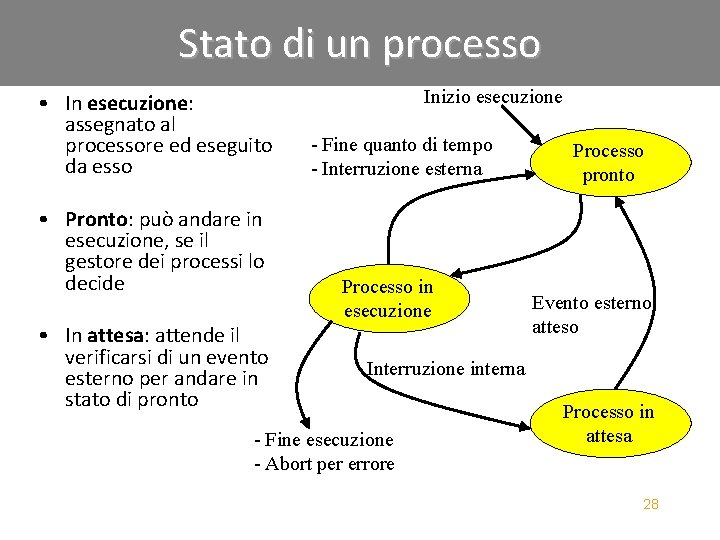
Stato di un processo • In esecuzione: assegnato al processore ed eseguito da esso • Pronto: può andare in esecuzione, se il gestore dei processi lo decide • In attesa: attende il verificarsi di un evento esterno per andare in stato di pronto Inizio esecuzione - Fine quanto di tempo - Interruzione esterna Processo in esecuzione Processo pronto Evento esterno atteso Interruzione interna - Fine esecuzione - Abort per errore Processo in attesa 28
 Sistemi operativi unipv
Sistemi operativi unipv Classificazione sistemi operativi
Classificazione sistemi operativi Schemi operativi sansonne 2021
Schemi operativi sansonne 2021 Strumenti operativi economia aziendale
Strumenti operativi economia aziendale Schemi operativi sansonne
Schemi operativi sansonne Annotazione di p.g. art 186
Annotazione di p.g. art 186 Programmazione e sviluppo condiviso compilato
Programmazione e sviluppo condiviso compilato Sistema operativo propietario
Sistema operativo propietario Desventajas de windows nt
Desventajas de windows nt Sistema monoprogrammato
Sistema monoprogrammato Scheduled significado
Scheduled significado Sistema operativo con interfaz grafica
Sistema operativo con interfaz grafica Segunda generación (1959-1964)
Segunda generación (1959-1964) Sistema operativo onion skin
Sistema operativo onion skin Sistema operativo onion skin
Sistema operativo onion skin Vistas sistema americano
Vistas sistema americano Que es monotarea
Que es monotarea Sistema informativo aziendale definizione
Sistema informativo aziendale definizione Sistema operativo de equipos portatiles
Sistema operativo de equipos portatiles Ambiente operativo
Ambiente operativo Sistema operativo monolitico
Sistema operativo monolitico Sistema operativo ms dos
Sistema operativo ms dos Slaxes
Slaxes Entorno del sistema operativo windows
Entorno del sistema operativo windows Sistema operativo funzioni
Sistema operativo funzioni Sistema operativo de ambiente gráfico
Sistema operativo de ambiente gráfico